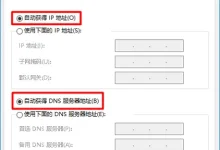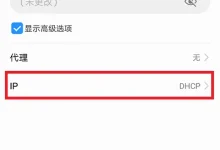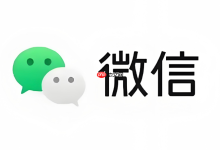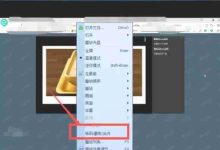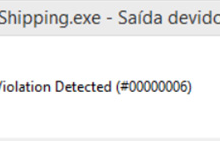1、清除DNS缓存可解决因本地缓存错误导致的网站访问问题,通过命令提示符运行ipconfig /flushdns即可完成清理;2、为确保操作成功,建议以管理员权限运行命令提示符或PowerShell;3、若存在其他网络异常,可执行netsh winsock reset重置Winsock并重启计算机;4、使用ipconfig /displaydns命令可查看缓存状态,验证清除效果。

如果您尝试访问某个网站,但服务器无法访问,则可能是由于本地 DNS 缓存中存储了过时或错误的地址信息。清除 DNS 缓存可以解决此类连接问题。
本文运行环境:Dell XPS 13,Windows 10。
一、使用命令提示符清除DNS缓存
通过命令提示符执行系统内置命令是清除 DNS 缓存最直接有效的方法,该操作会立即清空本地缓存的域名解析记录。
1、按下 Win + R 组合键打开“运行”窗口。
2、输入 cmd 并按回车键,打开命令提示符窗口。
3、在命令提示符中输入以下命令并按回车:ipconfig /flushdns。
4、看到提示“成功刷新 DNS 解析程序缓存”表示操作已完成。
二、使用管理员权限的命令提示符或PowerShell
某些情况下需要提升权限以确保命令顺利执行,使用管理员权限运行工具可避免权限不足导致的失败。
1、右键点击开始按钮,在弹出的菜单中选择 Windows PowerShell (管理员) 或 命令提示符 (管理员)。
2、在打开的窗口中输入命令:ipconfig /flushdns,然后按回车。
3、确认出现“成功刷新 DNS 解析程序缓存”的提示信息。
三、重置网络套接字(Winsock)并重启
当 DNS 问题伴随其他网络异常时,重置 Winsock 目录有助于修复底层网络配置,此操作需重启生效。
1、以管理员身份打开命令提示符或 PowerShell。
2、输入命令:netsh winsock reset,然后按回车执行。
3、等待系统提示操作成功后,重启计算机使更改生效。
四、验证DNS缓存状态
在清除缓存前后,可通过特定命令查看当前缓存内容,以确认清除效果和系统状态。
1、打开命令提示符(无需管理员权限也可)。
2、输入命令:ipconfig /displaydns 并按回车,可查看当前缓存的所有 DNS 记录。
3、执行清除命令后再次运行此指令,若显示为空或条目显著减少,则表明缓存已成功清除。

 路由网
路由网